Tas maksā laiku un piepūli, lai slaidā izlīdzinātu vairākus elementus un manuāli tos novietotu. Izmantojot automātisko labošanu, varat automātiski Līdzināt, vienveidīgi mainīt un izkliedēt elementus un iztaisnot starp tiem esošos savienotājus.
Pirms automātiskā labošana:
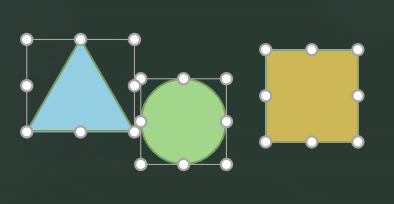
Pēc automātiskās labošanas:
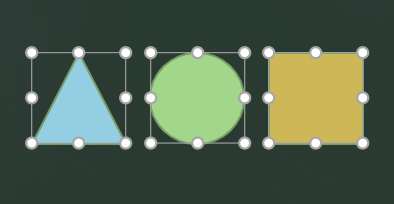
Pieejamību
Automātiskais labojums ir tiešsaistes pakalpojums programmai PowerPoint tīmeklī, kas darbojas tikai pakalpojumā OneDrive vai SharePoint saglabātajām prezentācijām pakalpojumā Microsoft 365. Ja neredzat pogu Automātiskā labošana vai neredzat dažus līdzekļus, kas šeit aprakstīti, pārliecinieties, vai:
-
Jūs izmantojat PowerPoint darbam ar tīmekli.
-
Prezentācija tiek glabāta pakalpojumā OneDrive (darba vai mācību iestādes, nevis individuālai lietošanai) vai SharePoint pakalpojumā Microsoft 365.
Automātiskā labošanas lietošana
-
Slaidā atlasiet divus vai vairākus elementus.
-
Izpildiet kādu no tālāk aprakstītajām darbībām:
-
Ar peles labo pogu noklikšķiniet uz viena no elementiem un kontekstizvēlnē atlasiet Automātiskā labošana.
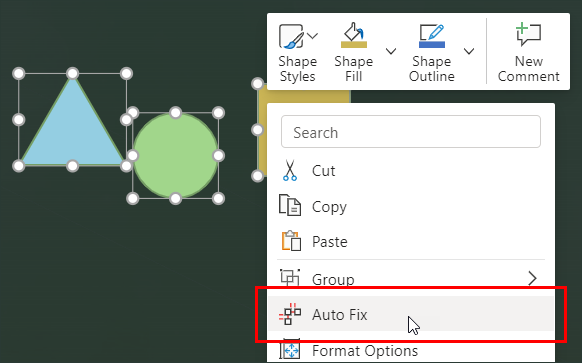
-
Cilnes Sākums grupā Zīmēšana noklikšķiniet uz Sakārtot un pēc tam atlasiet Automātiskā labošana.
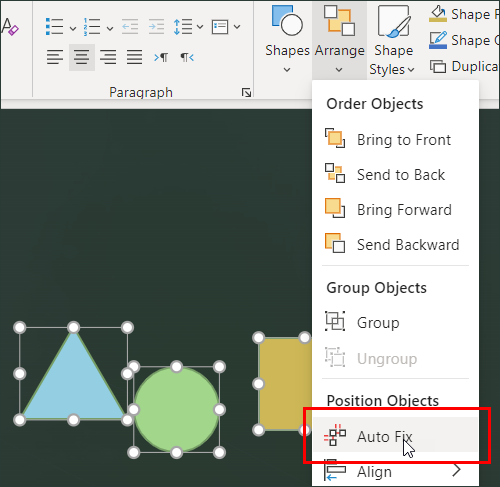
Padoms.: Atkarībā no tā, ko esat atlasījis, būs redzama arī izvēlne Sakārtot formas vai attēla cilnēs.
-
Automātiskais labojums pielāgos, sadalīs un vienveidīgi mainīs visu atlasīto elementu izmērus un iztaisnos jebkurus to savienotājus.
Piezīme.: Šajā sākotnējā laidienā automātiskā labošana darbojas tikai ar slaida elementiem, kas nepārklājas. Nākamajos laidienos mēs izlabojam savu funkcionalitāti, kad saņemsim atsauksmes no cilvēkiem, kas izmanto šo līdzekli.
Ja elementi pārklājas, automātiskā labošana nevar noteikt, kā tos līdzināt. Ja nav pārklāšanās, automātiskā labošana var labāk noteikt, kā vēlaties.
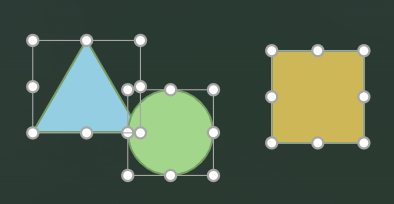
Izmantojot sarežģītākas vizualizācijas, kas izmanto lielu skaitu un dažādus elementus, vispirms ieteicams izmantot automātisko labošanu mazākām elementu grupām un pēc tam pakāpeniski spodrināt elementus, līdz visa vizualizācija ir līdzināta.
Problēmu novēršana
Poga Automātiskā labošana nav pieejama
Poga Automātiskā labošana nebūs pieejama, ja
-
Nav izveidots savienojums ar internetu.
-
Nav atlasīta neviena elementa vai tikai viens elements.
Piezīme.: Automātiskajai labošanai nepieciešams, lai būtu atlasīti divi vai vairāki slaida elementi. Pretējā gadījumā poga nav pieejama.
Esmu atlasījis automātisko labošanu un parādās kļūdas ziņojums
Tā kā automātiskā labošana ir tiešsaistes pakalpojums, pagaidu darbības pārtraukšana savienojumā ar pakalpojumu var izraisīt kļūdas ziņojumu ar aicinājumu nogaidīt un mēģināt vēlreiz. Ja brīdi uzgaidiet un mēģināt vēlreiz, automātiskā labošana, iespējams, darbosies, kā paredzēts.
Iespējams, redzēsit arī kļūdu, ja ir atlasīti elementi, kas pārklājas. Redzēsit kļūdu, kas norāda, ka elementiem ir jābūt režģa formātā un nevis pārklājas.
Pārliecinieties, vai neviens elements, kuru cenšaties izlīdzināt, nav SmartArt vai grupēts. Pašlaik automātiskā labošana nedarbosies ar SmartArt vai grupētiem elementiem.
Atlasījāt automātisko labošanu, taču nekas nenotika
Vispirms pārliecinieties, vai ir izveidots savienojums ar internetu. Automātiskais labojums ir tiešsaistes pakalpojums programmai PowerPoint tīmeklī. To nevar izmantot, ja nav izveidots savienojums.
Ja joprojām neredzat nekādas satura izmaiņas, veiciet tālāk norādītās darbības.
-
Pārliecinieties, vai elementi nepārklājas un nav SmartArt vai grupēti, citādi automātiskā labošana nedarbosies.
-
Pārliecinieties, vai elementi jau nav saskaņoti. Ja atlasītie elementi jau ir līdzināti, nav iespējams veikt automātisko labošanu.
-
Pārliecinieties, vai elementi jau nav tuvi. Ja nepieciešamā korekcija ir neliela, iespējams, šķiet, ka automātiskā labošana neko nedara.
Ja uzskatāt, ka elementiem nepieciešams vairāk pielāgojumu, taču automātiskā labošana neveic gaidīto, iespējams, tas ir,
-
Jūs sagaidāt kaut ko no automātiskā labojuma tvēruma. Pašlaik automātiskā labošana tikai pielāgo līdzinājumu, atstarpi, lielumu un savienotājus starp elementiem.
-
Automātiskā labošana nevar noteikt, kā ir jāsaskaņo elementi atkarībā no to pašreizējās izklāsta. Pārvietojiet elementus tuvāk kopā, lai piešķirtu automātiskajai loģiskajai loģikai labāku priekšstatu par to, kas ir rezultāta rezultāts.










